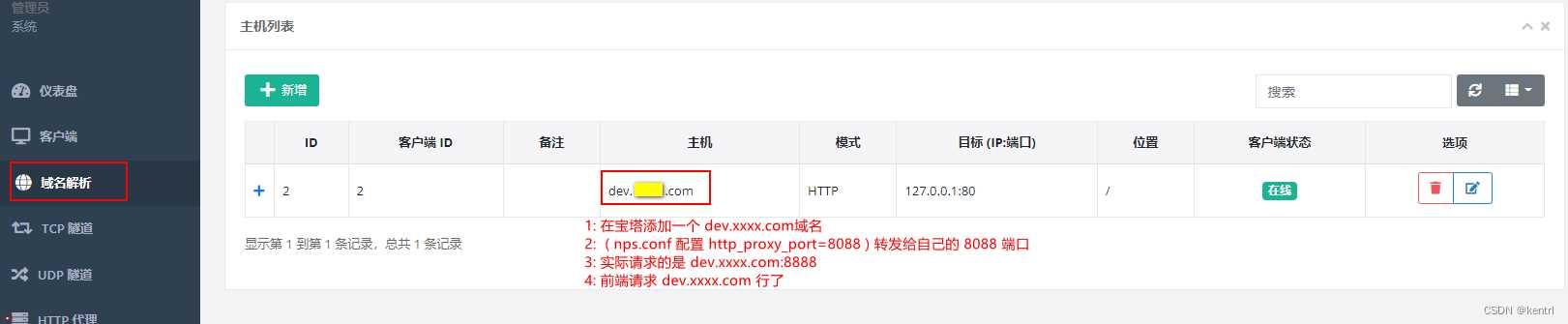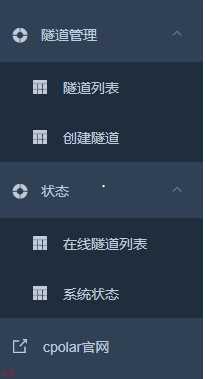日期; 2019-05-09
环境说明;
编译环境; 名称;CentOS7 系统;CentOS7 1810 64位 GO版本;1.11 和 1.13 均测试编译通过;1.18不行 公网主机; 名称;cloud7 系统;CentOS7 minimal 1804 64位 本地主机; 名称;yl_deep_local 系统;Ubuntu 18.04 64位 本次需要做内网穿透;实现再其他地方能连接本地主机yl_deep_local。注意文中的 tunnel.MYDOMAIN.COM 请替换为自己实际用的域名。
编译环境的主机最好配置国内的yum源;还需要配置epel源。配置epel后能方便的使用yum安装go语言编译环境。
git clone https://github.com/inconshreveable/ngrok.git
可以使用git下载;也可以直接下载zip包;我这里直接下载zip包;解压并上传到系统中;
我将源码放置于/opt/src/ngrok-src;如下图

注意替换为自己的域名
mkdir ~/tmp
cd ~/tmp
export NGROK_DOMAIN=;tunnel.MYDOMAIN.COM;
openssl genrsa -out rootCA.key 2048
openssl req -x509 -new -nodes -key rootCA.key -subj ;/CN=$NGROK_DOMAIN; -days 5000 -out rootCA.pem
openssl genrsa -out server.key 2048
openssl req -new -key server.key -subj ;/CN=$NGROK_DOMAIN; -out server.csr
openssl x509 -req -in server.csr -CA rootCA.pem -CAkey rootCA.key -CAcreateserial -out server.crt -days 5000
完成后生成如下证书;位于~/tmp目录;;
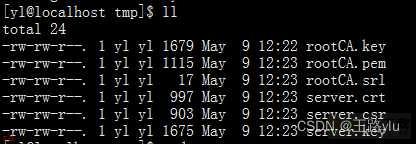
替换证书
cd /opt/src/ngrok-src
cp ~/tmp/rootCA.pem assets/client/tls/ngrokroot.crt
cp ~/tmp/server.crt assets/server/tls/snakeoil.crt
cp ~/tmp/server.key assets/server/tls/snakeoil.key
;需配置epel源;
yum install golang
使用root账号运行;安装了如下包
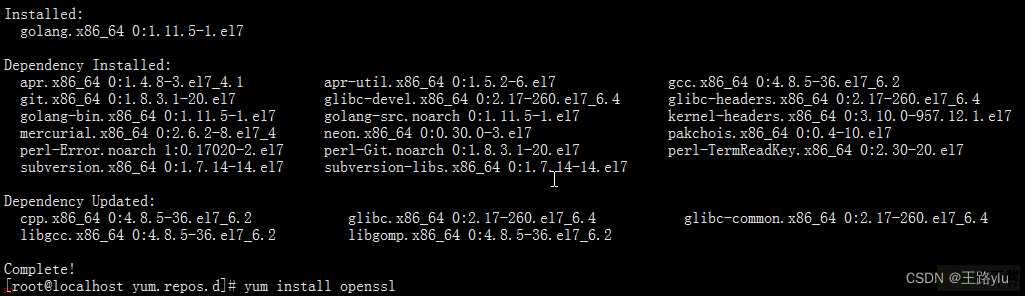
客户端版本说明
cd /opt/src/ngrok-src
export GOPATH=$(pwd) # 设置go目标目录
GOOS=windows GOARCH=amd64 make release-client # 编译windows 64客户端
GOOS=windows GOARCH=amd64 make release-server # 编译windows 64服务端
GOOS=linux GOARCH=amd64 make release-client # 编译linux 64客户端
GOOS=linux GOARCH=amd64 make release-server # 编译linux 64服务端
GOOS=darwin GOARCH=amd64 make release-client # 编译MAC 64客户端
GOOS=darwin GOARCH=amd64 make release-server # 编译MAC 64服务端
完成编译后bin目录下有以下文件;各平台都编译了;以后备用;

这样 *.tunnel.MYDOMAIN.COM 和 tunnel.MYDOMAIN.COM 都解析到了公网主机 cloud7
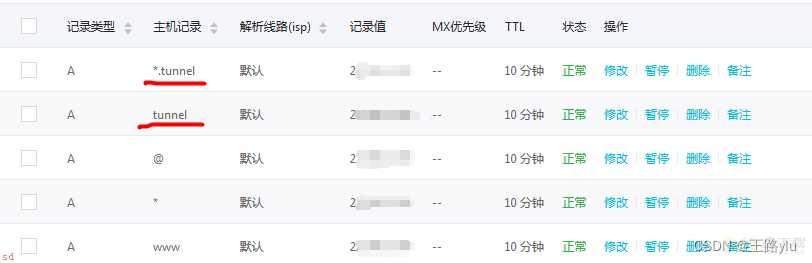
将ngrokd;linux amd64版;上传到公网主机的/opt/ngrok/目录下;然后添加执行权限
chmod ;x /opt/ngrok/ngrokd # 后来由于方便起见放到 /usr/bin 目录下
后来由于方便起见放到 /usr/bin 目录下;以便可以使用命令直接运行
ngrokd -domain=tunnel.MYDOMAIN.COM -httpAddr=:5442 -httpsAddr=:5443 -tunnelAddr=:4443
效果如下图;
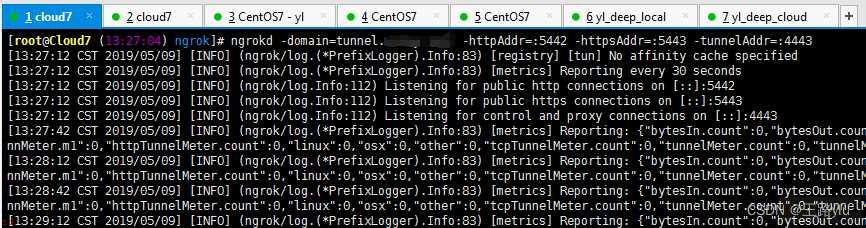
看情况;后台启动添加 nohup;日志重定向到日志文件或/dev/null
我这里只用4443
firewall-cmd --zone=public --add-port=4443/tcp --permanent
firewall-cmd --reload
将ngrok;linux amd64版;上传到本地主机的/opt/ngrok/目录下;然后添加执行权限
chmod ;x /opt/ngrok/ngrok
新建配置文件;这里使用配置文件的方式启动ngrok;另一种方式是直接命令中指定相关配置选项;
cd /opt/ngrok/
vi /opt/ngrok/ngrok-config
内容如下
server_addr: ;tunnel.MYDOMAIN.COM:4443;
trust_host_root_certs: false
tunnels:
web:
proto:
http: 80
subdomain: web
webs:
proto:
https: 443
hostname: webs.tunnel.MYDOMAIN.COM
ssh:
proto:
tcp: 10022
remote_port: 10022
这里配置了3条转发;这里测试用10022作为ssh端口;默认端口为22。
前面配置了3条;这里只启动ssh
./ngrok -config=ngrok-config start ssh
效果如下
 如果需同时启动其他规则;命令start后添加其他规则名称即可;如启动web和webs
如果需同时启动其他规则;命令start后添加其他规则名称即可;如启动web和webs
./ngrok -config=ngrok-config start web webs
 如果想一次启动所有;可以使用命令
如果想一次启动所有;可以使用命令
./ngrok -config=ngrok-config start-all
xshell的ssh配置;主机中填写域名
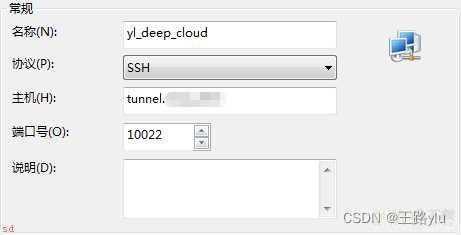
使用xshell连接
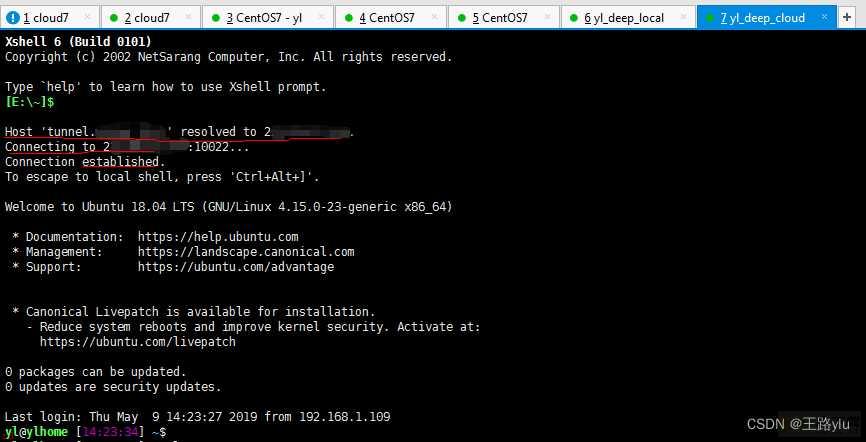
连接成功;试了几个小时;没有掉线情况。之前使用ssh转发;经常掉;现在终于解决问题了。
将程序配置为服务项;开机启动
服务端为CentOS7
vi /usr/lib/systemd/system/ngrokd.service
内容如下;注意Exec命令中不要有双引号;会导致失败;找了好久问题;
[Unit]
Description=ngrokd
After=network.target
[Service]
TimeoutStartSec=30
ExecStart=/usr/bin/ngrokd -domain=tunnel.MYDOMAIN.COM -httpAddr=:5442 -httpsAddr=:5443 -tunnelAddr=:4443 -log-level=INFO
ExecStop=/bin/kill -SIGINT $MAINPID
ExecReload=/bin/kill -SIGHUP $MAINPID
Restart=on-failure
#NotifyAccess=main
#WatchdogSec=30
[Install]
WantedBy=multi-user.target
启动设置及相关命令
systemctl daemon-reload # 载入配置服务
systemctl enable ngrokd # 设置开机启动
systemctl start ngrokd # 开启ngrok
systemctl status ngrokd # 查看状态
systemctl stop ngrokd # 停止
客户端为Ubuntu 18.04
vim /lib/systemd/system/ngrok-ssh.service
内容如下
[Unit]
Description=ngrok-ssh.service
[Service]
#Type=forking
#PIDFile=/run/test.pid
#EnvironmentFile=/etc/systemd/test.conf
ExecStart=/usr/bin/nohup /usr/bin/ngrok -log=stdout -log-level=INFO -config=/opt/ngrok/ngrok-config start ssh
ExecReload=/bin/kill -SIGHUP $MAINPID
ExecStop=/bin/kill -SIGINT $MAINPID
Restart=on-failure
#NotifyAccess=main
#WatchdogSec=30
[Install]
WantedBy=multi-user.target
相关命令
systemctl daemon-reload # 载入配置服务
systemctl enable ngrok-ssh # 设置开机启动
systemctl start ngrok-ssh # 启动服务
systemctl status ngrok-ssh # 查看状态
systemctl stop ngrok-ssh # 停止服务
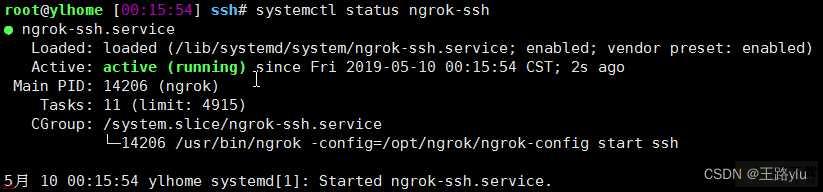
2022-10-19重新编译;有几个坑;